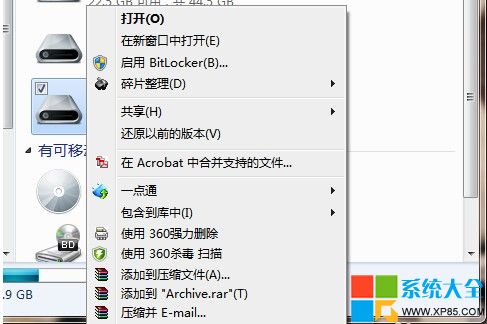小編也是如此,裝好win8後感覺怪怪的就將win8系統卸載刪除了,果斷換回xp操作系統。
跟大多數的電腦售後一樣,或許重裝系統會是比較簡單的處理辦法。
好吧,那麼重裝一下Win8或者其他系統~~
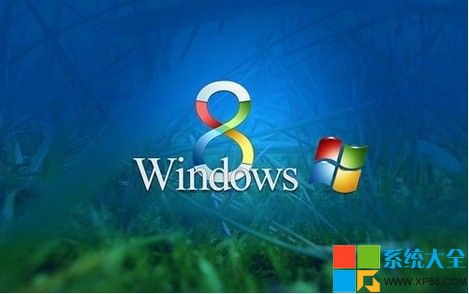
win8卸載不需要什麼軟件工具
重新安裝的話需要虛擬光驅
首先啟動你的電腦。
因為是雙系統我們假設你的win7系統沒有壞掉。
然後用Winkey+R鍵呼出命令運行,輸入MSconfig.大小寫無所謂。
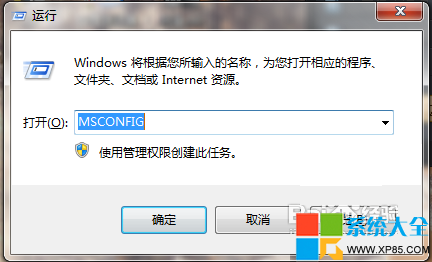
沒錯的話會彈出這個窗口
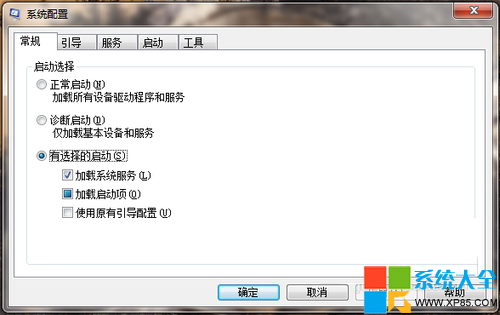
鼠標點擊切到“引導”標簽
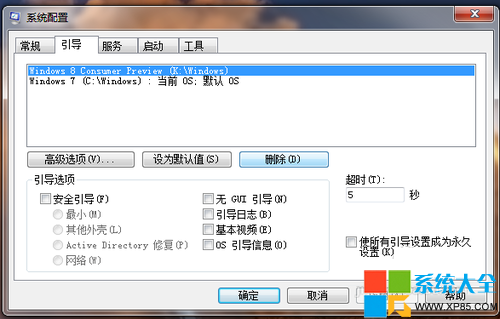
我們要做的第一步就是選擇win8系統,然後點擊中間的刪除按鈕
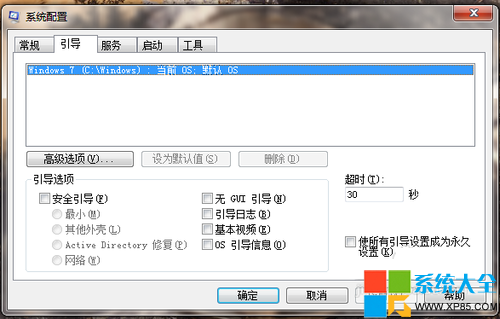
好啦!現在只剩一個系統了,點擊確定。
如果系統詢問要不要重啟,選擇稍後手動重啟。
然後我們打開我的電腦。
選擇win8的安裝盤,右擊格式化
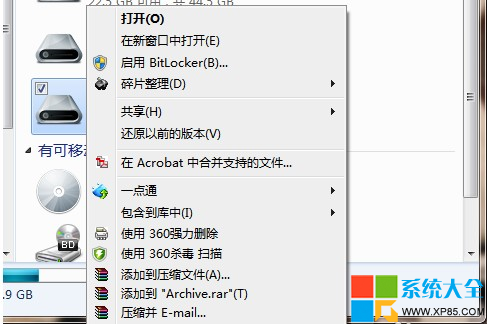
確認一下彈出窗口的信息,點擊確定就可以了
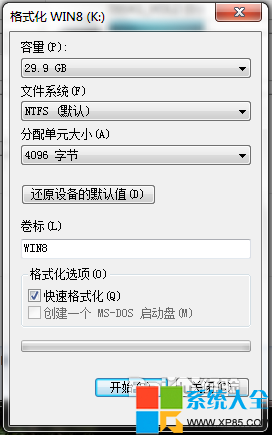
基本上幾秒鐘就搞定格式化,重啟電腦吧!
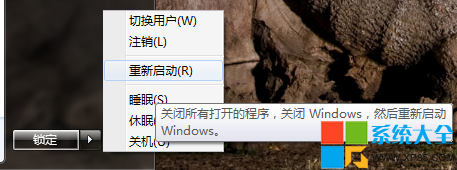
重啟之後如果想重新安裝win8系統的話就可以安裝啦,哈哈